华为手机文件怎么快速传到电脑?有线无线哪种方法更方便?
华为作为全球领先的智能设备制造商,其手机、平板等产品与电脑之间的文件传输需求非常普遍,用户可能需要传输照片、视频、文档、应用数据等多种类型的文件,而华为提供了多种便捷的传输方式,满足不同场景下的需求,以下将详细介绍华为设备向电脑传输文件的多种方法,包括传统方式、无线传输方式以及第三方工具,帮助用户根据实际情况选择最合适的方案。
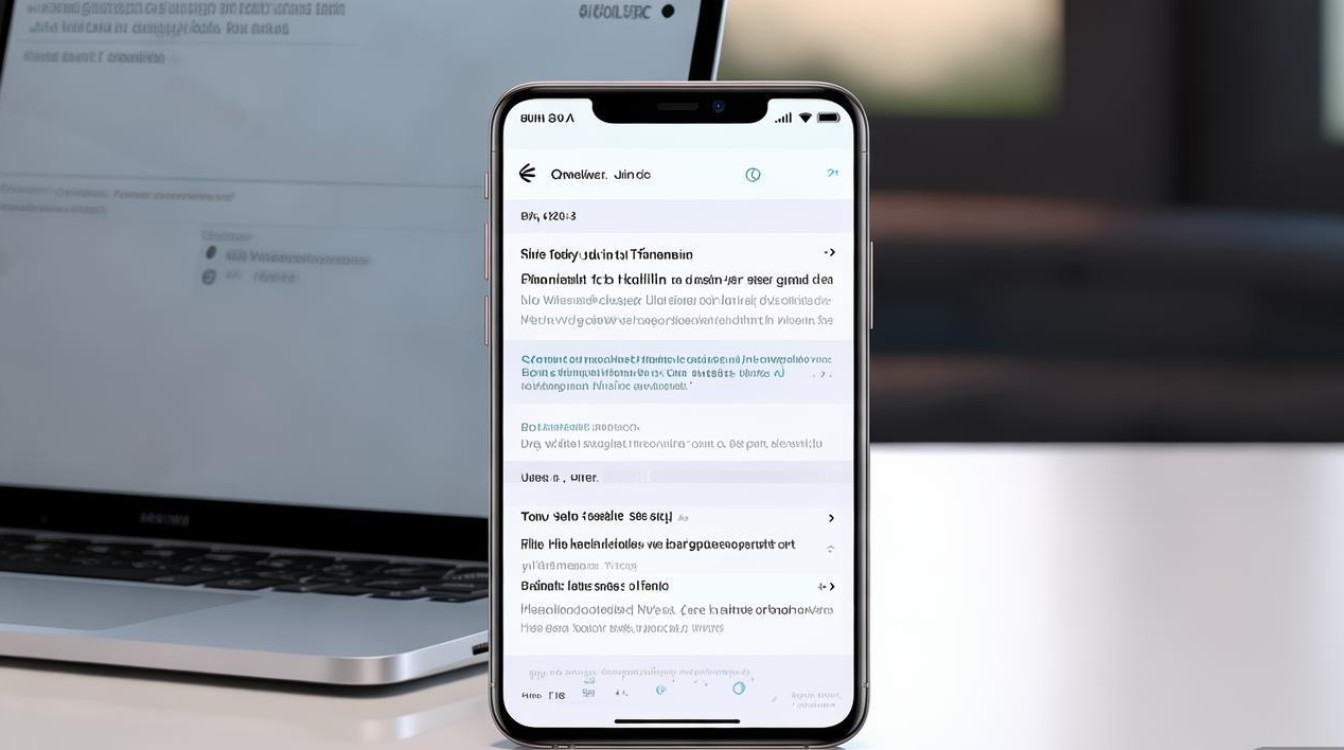
通过USB数据线传输(传统且可靠)
USB数据线传输是最基础也是最直接的方式,适用于所有华为设备,无需网络连接,传输速度快且稳定,操作步骤如下:
- 连接设备:使用原装USB数据线将华为手机或平板与电脑连接,确保数据线质量良好,避免因接触不良导致传输失败。
- 选择连接模式:连接后,手机屏幕会弹出USB连接选项,通常包括“仅充电”“传输文件(MTP)”“传输照片(PTP)”等模式,选择“传输文件(MTP)”模式,这是最常用的文件传输模式,支持访问设备内部存储和SD卡中的所有文件。
- 访问文件:在电脑上打开“此电脑”(Windows)或“访达”(Mac),会看到华为设备显示为可移动磁盘,双击进入,即可像操作U盘一样复制、粘贴或拖拽文件,对于Mac用户,可能需要安装华为提供的“HiSuite”软件以更好地兼容设备。
- 传输文件:找到需要传输的文件或文件夹,直接复制到电脑指定位置,或从电脑复制到设备中,传输完成后,在电脑上安全弹出设备,再断开连接。
注意事项:
- 部分华为设备在连接电脑时,需开启“USB调试模式”(通常用于开发场景),普通用户无需开启。
- 如果电脑无法识别设备,可尝试更换USB接口、数据线或重启设备。
- 传输大文件时,建议避免进行其他操作,以防中断传输。
通过华为云空间同步(云端传输)
华为云空间是华为提供的云服务,用户可以将文件自动同步到云端,再从电脑端访问,实现跨设备传输,适合需要长期存储或自动同步的场景。
- 登录华为账号:在华为设备上确保登录了华为账号,并在设置中开启“云空间”服务。
- 上传文件到云空间:打开设备的“图库”或“文件管理”应用,选择需要传输的文件,点击“分享”或“更多”选项,选择“保存到云空间”,文件将上传至云空间的“图库”或“我的文件”目录。
- 电脑端访问云空间:在浏览器中访问华为云空间官网(cloud.huawei.com),使用同一华为账号登录,在网页端即可查看、下载已上传的文件,电脑也可安装“华为云空间”客户端,实现更便捷的同步管理。
- 自动同步设置:在设备设置中的“云空间”选项里,可开启自动同步功能,例如照片、联系人、短信等文件的自动备份,新文件会实时上传至云端,电脑端随时可获取。
优势:无需手动连接设备,文件自动同步,适合多设备间文件共享。
局限性:依赖网络连接,大文件上传和下载速度受网络带宽影响,且云空间容量有限(免费用户通常为5GB,需升级付费套餐扩容)。
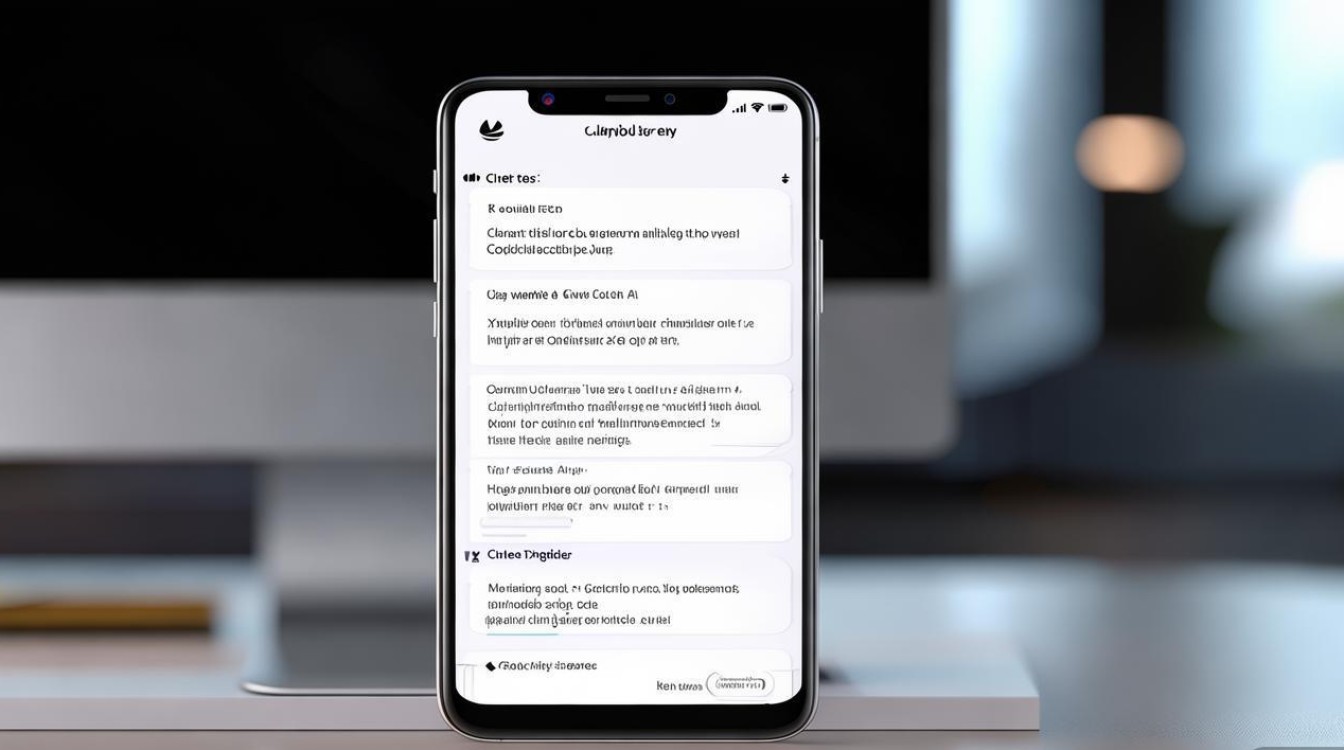
通过华为Share(无线传输)
华为Share(部分机型名为“多屏协同”或“一碰传”)是华为提供的无线传输技术,支持华为设备与电脑之间的高速文件传输、屏幕共享等功能,需设备支持且系统版本满足要求。
- 开启华为Share:在华为设备的“设置”-“无线和网络”-“华为Share”中开启功能,并选择“与电脑互联”模式,确保手机和电脑连接至同一Wi-Fi网络,或通过蓝牙配对。
- 电脑端连接:在Windows电脑上安装“华为电脑管家”软件(官网下载),或在支持华为Share的电脑上通过系统自带功能连接,打开电脑管家,在“我的手机”模块中选择“华为Share”,按照提示完成设备配对。
- 文件传输:配对成功后,在电脑管家界面可直接访问手机文件,支持拖拽或复制粘贴传输,部分机型支持“一碰传”:将手机与电脑的NFC区域接触,即可快速传输照片、文件等。
- 多屏协同:部分高端机型支持多屏协同,此时电脑屏幕可显示手机界面,直接拖拽文件即可传输,操作更直观。
优势:无线传输便捷,无需数据线,传输速度快,且支持跨设备协同操作。
局限性:需设备支持华为Share功能,且电脑需安装配套软件,早期机型可能不兼容。
通过第三方工具传输
如果上述方法不适用,用户还可选择第三方工具实现文件传输,如微信、QQ、邮箱等,适合小文件传输;或使用AirDroid等专业跨平台工具。
- 社交软件传输:通过微信、QQ等应用将文件发送至电脑端,或使用“文件传输助手”功能,方法简单,但单个文件大小通常受限制(如微信文件不超过4GB)。
- 邮箱发送:将文件作为附件发送至邮箱,然后在电脑端登录邮箱下载,适合小文件且无需即时传输的场景。
- AirDroid工具:在华为设备上安装AirDroid应用,电脑端访问web.airdroid.com或安装客户端,登录同一账号后即可无线传输文件,支持批量操作、远程控制等功能,但免费版有功能限制。
不同场景下的方法对比
为帮助用户快速选择合适的方法,以下是常见传输方式的对比:
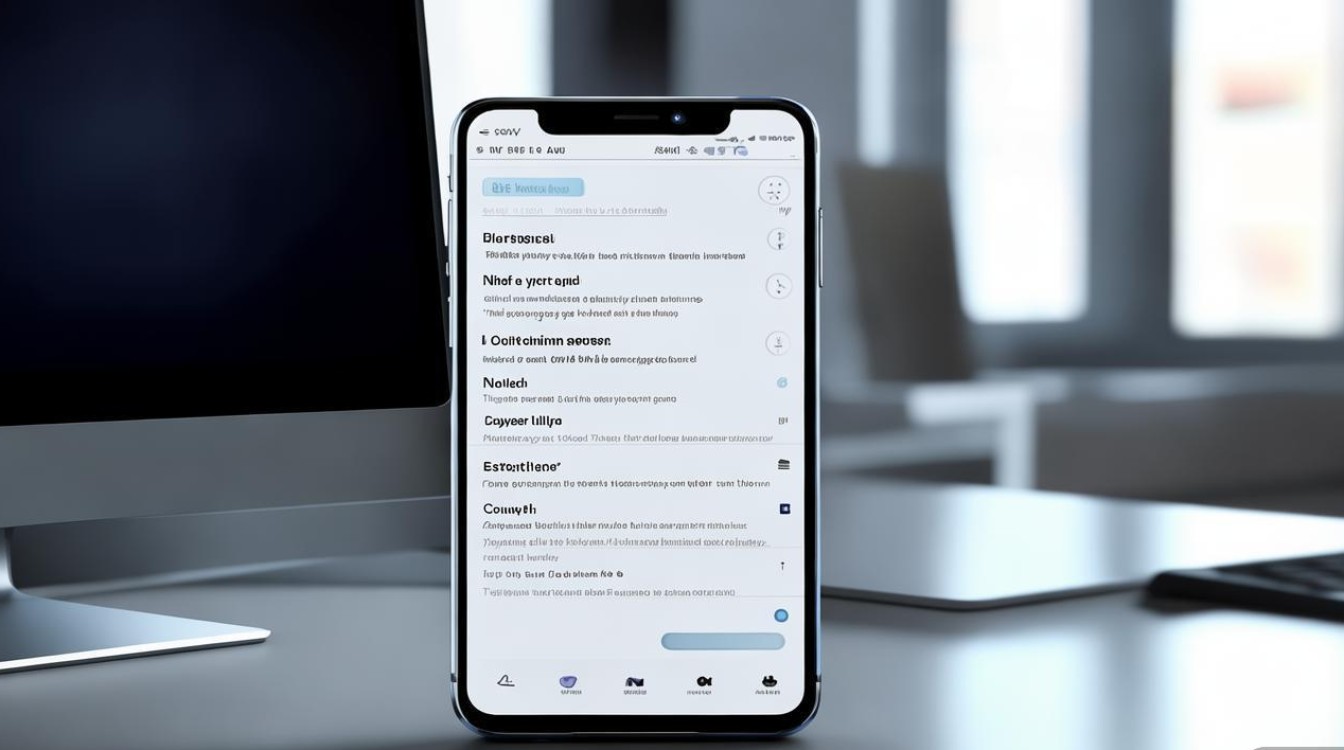
| 传输方式 | 传输速度 | 是否需网络 | 支持文件大小 | 适用场景 |
|---|---|---|---|---|
| USB数据线 | 快 | 否 | 无限制 | 大文件传输、无网络环境 |
| 华为云空间 | 中 | 是 | 受云空间限制 | 跨设备长期同步、自动备份 |
| 华为Share | 快 | 是(Wi-Fi) | 无限制 | 无线高速传输、多设备协同 |
| 第三方工具 | 中-快 | 是 | 部分有限制 | 小文件临时传输、跨平台需求 |
相关问答FAQs
问题1:华为手机连接电脑后无法传输文件,提示“需要驱动程序”,怎么办?
解答:这种情况通常是因为电脑缺少华为USB驱动程序,解决方法:1. 访问华为官网下载“华为手机助手”(HiSuite)并安装,软件会自动安装驱动;2. 在设备“设置”-“关于手机”中连续点击“版本号”7次开启开发者选项,然后在“开发者选项”中开启“USB调试”模式,再重新连接电脑;3. 更换USB数据线或电脑USB接口尝试。
问题2:使用华为Share传输文件时,提示“连接失败”,如何排查?
解答:连接失败可能由以下原因导致:1. 手机和电脑未连接同一Wi-Fi网络,请确保设备在同一局域网内;2. 华为Share功能未开启或版本过低,检查设备设置并更新系统;3. 电脑防火墙或安全软件阻止了连接,暂时关闭防火墙重试;4. 重启手机和电脑,重新配对连接,若问题依旧,可尝试使用USB数据线作为备选方案。
版权声明:本文由环云手机汇 - 聚焦全球新机与行业动态!发布,如需转载请注明出处。




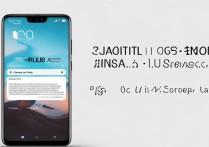







 冀ICP备2021017634号-5
冀ICP备2021017634号-5
 冀公网安备13062802000102号
冀公网安备13062802000102号